Általában az embereknek szükségük van arra, hogy a videót konvertáljákGIF-ek, vagy a GIF-ek rögzítése a videók formátumba konvertálása helyett. Nem hiányzik olyan eszköz, amely konvertálhatja a videót GIF-ként, de nem könnyű megtalálni egy felhasználóbarát alkalmazást, amely képes GIF-fájlt videóvá konvertálni. Ha bármilyen okból bármilyen okból meg kell konvertálnia egy GIF-fájlt videóra, két alkalmazás-javaslatunk van, amelyeket kipróbálhat.
GIF a videóra
A VirtualDub egy nagyon régi alkalmazás; ez volt az utolsó2014-ben frissítették, azonban azt fogja tapasztalni, hogy továbbra is nagyszerűen működik. Az alkalmazást a SourceForge tárolja, ahonnan le kell töltenie. Ez az alkalmazás tökéletesen működik a Windows 10 1809 rendszeren.
Szüksége van a GIF-re, amelyet átváltani szándékozik. Bontsa ki a SourceForge-ből letöltött ZIP-fájlt, és futtassa benne a VirtualDub.exe fájlt.
Válassza a Fájl> Videofájl megnyitása menüpontot. Nyissa meg a Files of type legördülő menüt, és válassza a GIF lehetőséget. Ezután kiválaszthatja a GIF fájlt a Megnyitás párbeszédpanelen.

Miután megnyitotta a fájlt, konvertálhatja videóvá. Válassza a Fájl> Mentés AVI-ként menüpontot. Ez átalakítja a GIF-et AVI-ként, amely video formátum.
Az AVI nem pontosan olyan népszerű, mint az MP4 formátumde az AVI fájl a legtöbb eszközön lejátszódik. Ennek ellenére, ha nem akarja, hogy a fájl AVI formátumban legyen, akkor talál egy online konvertert, amely képes MP4 formátumra konvertálni. Szeretne jó minőségű videó konvertert keresni, ha maga a GIF jó minőségű.
Ha a VirtualDub nem csinálja meg a trükköt az Ön számára, használhatja az egyik kedvenc GIF-felvételi alkalmazásomat; Screen2GIF.
Ez az alkalmazás képes átalakítani egy GIF-fájlt videóvá, mert azmindkét formátumban rögzíthető és menthető. Töltse le és futtassa az alkalmazást. A Fájl lapon kattintson a Betöltés elemre, és válassza ki a konvertálni kívánt GIF fájlt. Amint a GIF megnyílik, kattintson a Mentés másként gombra ugyanazon a lapon.
A jobb oldali panelen válassza a Video lehetőséget. Adjon nevet a kimeneti fájlnak, és válassza ki a kimeneti könyvtárat. Az alkalmazás menti. Ez az alkalmazás AVI-fájlként is menti, azonban ha telepíti az FFMPEG-et, és hozzáadja az útvonal-környezeti változókhoz, akkor más formátumba is mentheti.
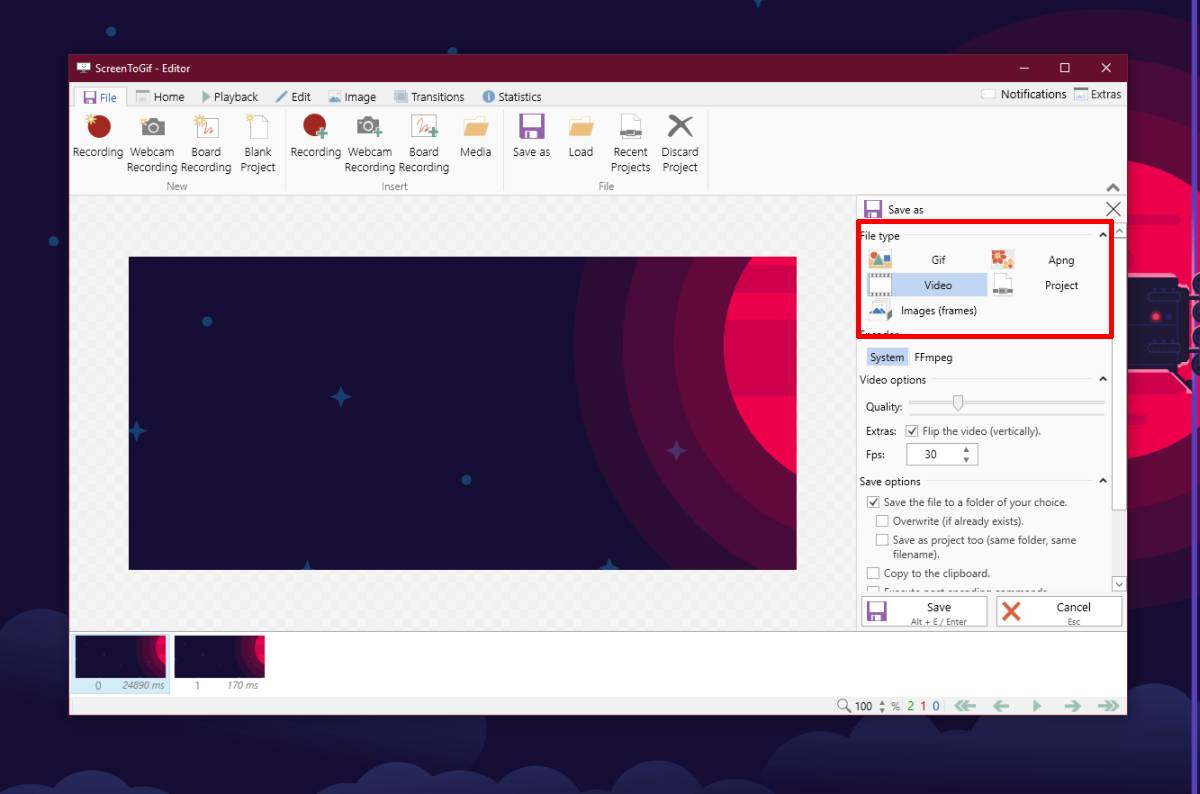
Ez két jó asztali alkalmazás, amelyeket használhat. Vannak olyan webalkalmazások, amelyek konvertálhatják a GIF fájlokat videókká, tehát ha nem tetszik a fenti két alkalmazás, akkor a webes alkalmazások fogják megcsinálni.













Hozzászólások